Adobe Photoshop Lightroom怎么关闭显示堆叠数-关闭显示堆叠数的方法
作者:快盘下载 人气:小伙伴们知道Adobe photoshop Lightroom怎么关闭显示堆叠数吗?今天小编就来讲解Adobe Photoshop Lightroom关闭显示堆叠数的方法,感兴趣的快跟小编一起来看看吧,希望能够帮助到大家呢。
第一步:首先,需要打开Lightroom软件(如图所示)。
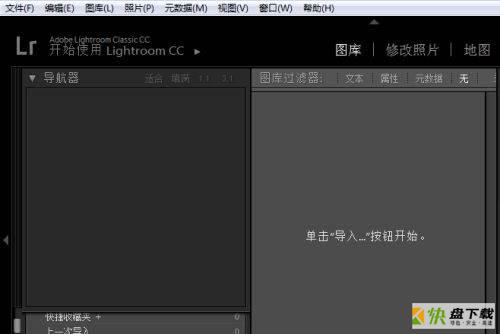
第二步:点击菜单中的编辑(如图所示)。
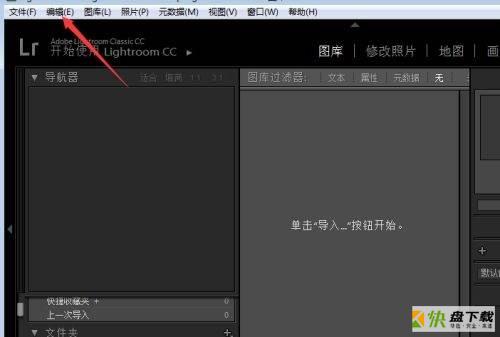
第三步:弹出了下拉菜单选中首选项(如图所示)。
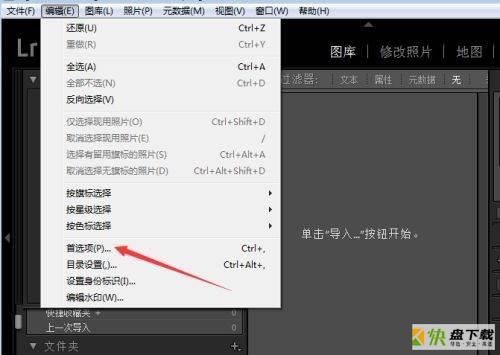
第四步:点击首选项中的界面选项(如图所示)。
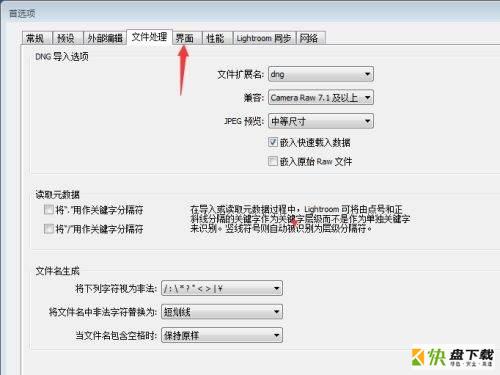
第五步:去掉勾选显示堆叠数选项(如图所示)。
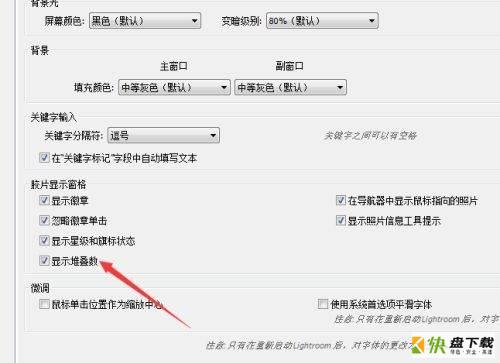
第六步:去掉勾选显示堆叠数选项之后,点击确定(如图所示)。
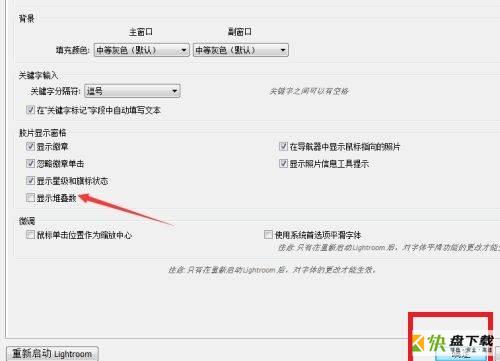
以上就是小编给大家带来的Adobe photoshop lightroom怎么关闭显示堆叠数的全部内容,希望能够帮助到大家哦。
加载全部内容